Verbinden und Trennen von einem WiFi-Netzwerkunter Windows 10 ist ziemlich einfach. Alles, was Sie tun müssen, ist, das WiFi-Netzwerkfenster über das WiFi-Taskleistensymbol zu öffnen, das WiFi-Netzwerk auszuwählen, von dem Sie die Verbindung trennen möchten, und auf die Schaltfläche Trennen zu klicken. Mit Ethernet können Sie ein Netzwerk trennen, indem Sie es vom Netz trennen. Sie können das Netzwerk nicht einfach trennen, während das Kabel eingesteckt ist. Wenn Sie dies tun möchten, müssen Sie eine Ethernet-Verbindung deaktivieren.
Deaktivieren Sie eine Ethernet-Verbindung
Die Einstellungen-App in Windows 10 enthält keineSteuerungen für Ethernet-Verbindungen. In der App "Systemsteuerung" müssen Sie vorgehen. Da der aktuelle stabile Windows 10-Build das Auffinden der Systemsteuerung erschwert, können Sie diese am schnellsten öffnen, indem Sie Folgendes in den Datei-Explorer einfügen und auf die Eingabetaste tippen.
Control PanelNetwork and InternetNetwork and Sharing Center
Suchen Sie links nach "Adaptereinstellungen ändern" und klicken Sie darauf.

Dies zeigt Ihnen alle Netzwerkadapter, diesind auf Ihrem System konfiguriert und welche von ihnen haben eine aktive Verbindung. Dies umfasst sowohl Ihren WiFi-Netzwerkadapter als auch Ihren Ethernet-Netzwerkadapter.
Bevor Sie ein Ethernet deaktivierenVerbindung müssen wir zuerst ansprechen, wie die Netzwerke benannt und identifiziert werden. Wenn Sie über ein einfaches Ethernet-Kabel verbunden sind, zeigt der Ethernet-Adapter normalerweise den Netzwerknamen an. In der Abbildung unten sehen Sie dasselbe für das WiFi-Netzwerk und den WiFi-Netzwerkadapter.
Der WiFi-Netzwerkadapter ist der Intel (R) DualBand Wireless-AC 3165, das anhand seines Namens identifiziert werden kann, aber auch mit einem WiFi-Netzwerk verbunden ist. Sie können den Namen direkt über dem Namen der Netzwerkkarte lesen, d. H. The Bat Cave. So funktioniert es für Ethernet, wenn Sie über ein Ethernet-Kabel mit einem Netzwerk verbunden sind. Hier werden jedoch möglicherweise auch andere Ethernet-Netzwerke angezeigt, z. B. ein Hotspot, mit dem Sie über ein USB-Kabel verbunden sind. In der Abbildung unten können Sie beispielsweise sehen, dass Ethernet 2 als zweite Ethernet-Schnittstelle angezeigt wird und die Verbindung den Namen "Fatima-iPhone" trägt. Dies ist etwas, das Sie wissen müssen, damit Sie eine Ethernet-Verbindung korrekt identifizieren und deaktivieren können.
Um eine Ethernet-Verbindung zu deaktivieren, klicken Sie mit der rechten Maustaste darauf und wählen Sie im Kontextmenü die Option Deaktivieren. Sie benötigen Administratorrechte, um eine Ethernet-Verbindung zu deaktivieren.
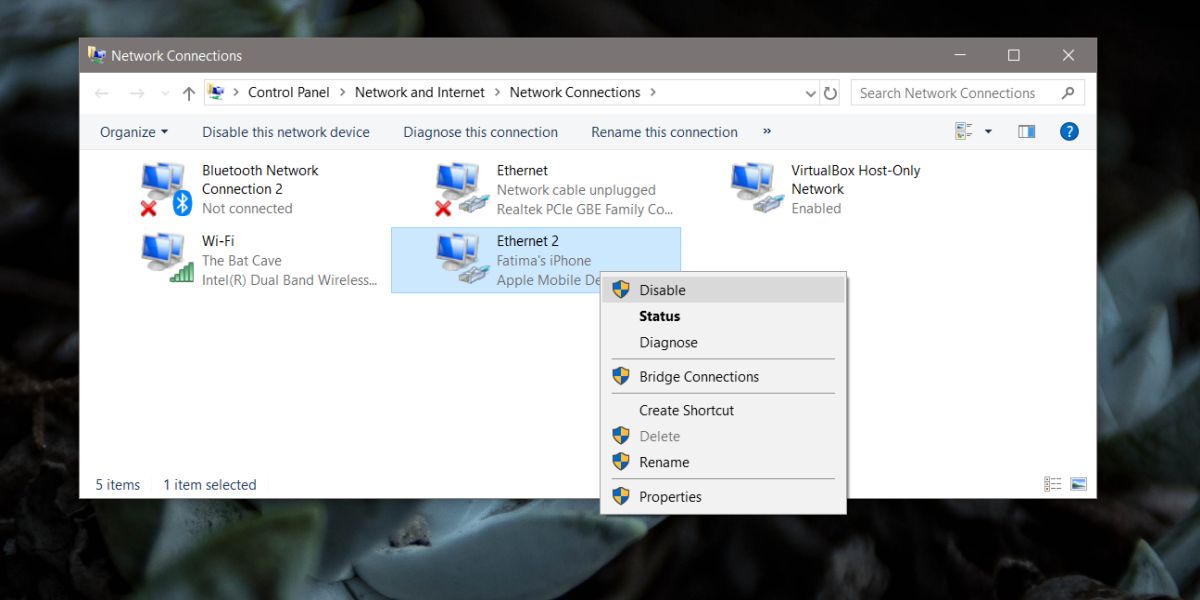
Wenn Sie den Ethernet-Netzwerkadapter deaktivieren, können Sieund alle Ethernet-Verbindungen, die über diese Verbindung hergestellt werden, werden deaktiviert. Ein Ethernet-Adapter wie ein WLAN-Adapter kann eine Verbindung zu verschiedenen Netzwerken herstellen. Wenn Sie den Adapter deaktivieren, spielt es keine Rolle, welches Netzwerk Sie an Ihr System anschließen. Es wird keine Verbindung hergestellt.
Um dies einfacher zu verstehen, stellen Sie sich vorSie haben den einzigen Eingang zu Ihrem Haus geschlossen (fragen Sie mich nicht warum) und dann versucht, Pizza zu bestellen. Es spielt keine Rolle, wo Sie versuchen, die Pizza zu bestellen, Sie können sie jedoch nicht erhalten.













Bemerkungen